Genom att behålla Bing som standardsökmotor får du en bättre sökupplevelse i nya Microsoft Edge , inklusive direktlänkar till Windows-appar, relevanta förslag från organisationen om du är inloggad med ett arbets- eller skolkonto och snabba svar på frågor om Windows. Men du kan byta standardsökmotor till valfri webbplats som använder OpenSearch-teknik.
Så här byter du standardsökmotor i Microsoft Edge:
-
Gör en sökning i adressfältet med den sökmotor du vill ange som standard.
-
Välj Inställningar och mer > Inställningar .
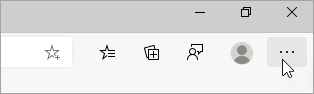
-
Välj Sekretess, sökning och tjänster.
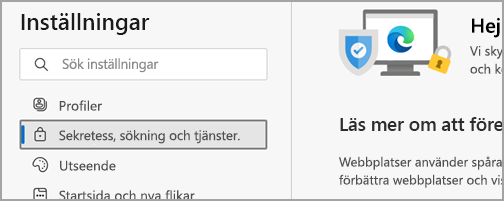
-
Rulla hela vägen ned till avsnittet Tjänster och välj Adressfält och sök.
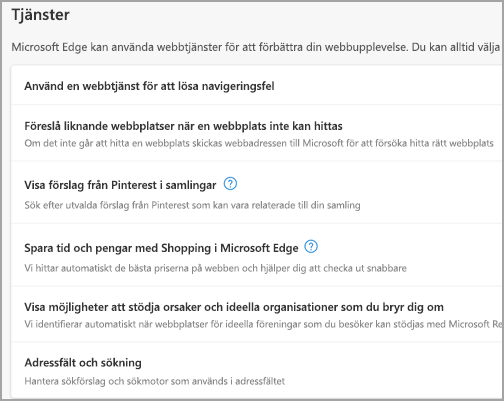
-
Välj den sökmotor du vill användapå menyn Sökmotorn som används i adressfältet.
Om du vill lägga till en annan sökmotor gör du en sökning i adressfältet med den sökmotorn (eller en webbplats som stöder sökning, till exempel en wiki-webbplats). Gå sedan till Inställningar med mera > Inställningar > Sekretess och tjänster > Adressfält och sök. Motorn eller webbplatsen du har använt för sökningen visas nu i listan över alternativ du kan välja.










